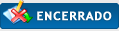|
Iniciar [Resolvido]
|
|
09-08-2012, 13:06
Mensagem: #11
|
|||
|
|||
|
RE: iniciar musica
Se calhar e melhores explicar o que e o vlc para pessoal do forum perceber.
|
|||
|
09-08-2012, 13:25
Mensagem: #12
|
|||
|
|||
RE: iniciar musica
(09-08-2012 13:06)Macavi Escreveu: Se calhar e melhores explicar o que e o vlc para pessoal do forum perceber. Bem, se for ISTO eu sei o que é o VLC agora não percebo é porque razão o Windows ao arrancar tem de arrancar com o VLC para tocar uma musica. Era isso que eu gostaria de perceber... |
|||
|
09-08-2012, 13:44
Mensagem: #13
|
|||
|
|||
|
RE: iniciar musica
@Macavi, à uma diferença entre não saber o que é o vcl e não trabalhar com o programa...
 , era a isso que me referia. , era a isso que me referia.
Progster |
|||
|
09-08-2012, 13:59
(Esta mensagem foi modificada pela última vez a: 09-08-2012 15:48 por nioxys.)
Mensagem: #14
|
|||
|
|||
|
RE: iniciar musica
Olá
 Para iniciares o VLC no arranque do Windows e este fazer o play de uma música faz o seguinte, 1 - Copia a música para a raíz do disco, c:\musica.mp3 por exemplo. 2 - Cria um ficheiro Batch com o seguinte código, Código: cd\No meu caso o VLC está na pasta C:\Program Files (x86)\VideoLan\VLC daí eu ter os comandos DOS, cd Program Files (x86) cd VideoLan cd VLC Que servem apenas para chegar à pasta onde se encontra o exe. 3 - colocar o ficheiro na pasta do arranque do Windows O VLC vai iniciar sem GUI, ou seja, sem interface gráfica, apenas com o ícone na barra de tarefas. Isto é feito pelo comando -Idummy. Se quiseres saber mais sobre os comandos do VLC, inicias o VLC pela linha de comandos com a seguinte opção --H, ou seja, vlc.exe --H (isto depois de navegares até ao respectivo directório). Para criares o ficheiro Batch basta abrires o bloco de notas e colares o código que coloquei aqui, adaptado à tua instalação e guardares como VLC.bat por exemplo. “A neutron walks into a bar and asks how much for a drink. The bartender replies, ‘For you, no charge.’” - Sheldon Cooper |
|||
|
09-08-2012, 16:31
Mensagem: #15
|
|||
|
|||
|
RE: iniciar musica
Grande explicação do nioxys, parabéns.
Todos os dias estamos aprender coisas novas, e de salientar que este forum esta recheado de bons utilizadores. |
|||
|
09-08-2012, 17:36
(Esta mensagem foi modificada pela última vez a: 09-08-2012 17:46 por micael 5*.)
Mensagem: #16
|
|||
|
|||
|
RE: iniciar musica
era isso mesmo nioxys (devo-te um café!)
[iniciou o icone na barra de tarefas normal mas em ambiente ms dos] Pedidos de ajuda via PM serão ignorados
|
|||
|
09-08-2012, 23:40
Mensagem: #17
|
|||
|
|||
RE: iniciar musica
(09-08-2012 13:59)nioxys Escreveu: Olá este home é um senhor. Muito bom 
|
|||
|
10-08-2012, 00:39
Mensagem: #18
|
|||
|
|||
RE: iniciar musica
(09-08-2012 17:36)micael 5* Escreveu: era isso mesmo nioxys (devo-te um café!) Pois, fica em ambiente DOS minimizado. A tua segunda frase deixou-me com dúvidas, serve assim ou precisas de mais alguma coisa? É possível ainda fechar o programa depois da música acabar. 
“A neutron walks into a bar and asks how much for a drink. The bartender replies, ‘For you, no charge.’” - Sheldon Cooper |
|||
|
10-08-2012, 09:08
Mensagem: #19
|
|||
|
|||
|
RE: iniciar musica
agradeci fechar depois de acabar a musica pf, e queria sem barra no ambiente de trabalho.
Pedidos de ajuda via PM serão ignorados
|
|||
|
10-08-2012, 12:39
(Esta mensagem foi modificada pela última vez a: 10-08-2012 13:26 por nioxys.)
Mensagem: #20
|
|||
|
|||
|
RE: iniciar musica
Para o programa não aparecer na barra de tarefas coloca o código assim,
Citar:cd\ Apenas acrescentei -I ntservice --ntservice-extraintf=http --ntservice-install que faz com que o VLC seja iniciado como um serviço do Windows. Se pressionares ctrl+alt+del vais ver lá o processo vlc.exe. Removi o comando Idummy porque neste caso já não é necessário. Em relação à parte de fechar o programa, dá para fazer mas da forma que experimentei aparece sempre uma janela do DOS. Se conseguir fazer de forma diferente eu digo. “A neutron walks into a bar and asks how much for a drink. The bartender replies, ‘For you, no charge.’” - Sheldon Cooper |
|||
|
« Mais Antigo | Mais Recente »
|
Utilizadores a ver este tópico: 1 Visitante(s)